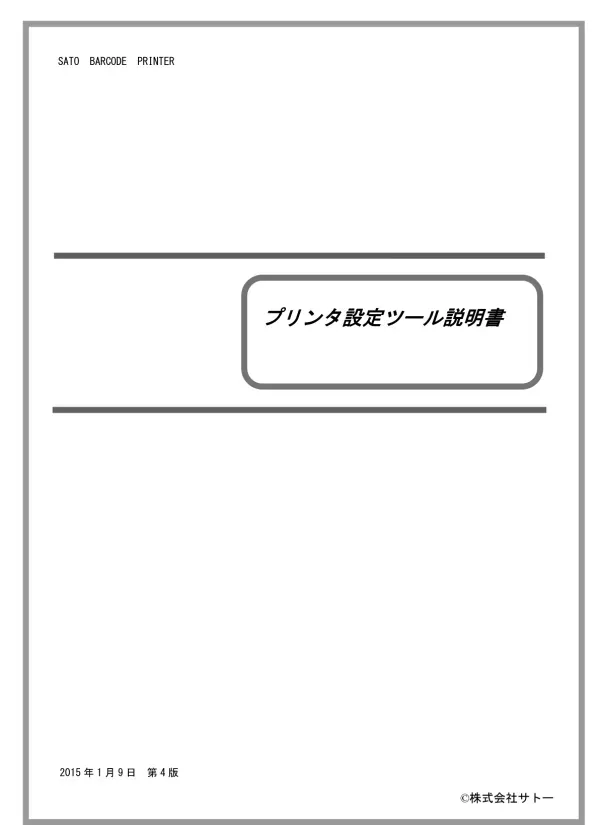
SG400R-exプリンタ設定ツールガイド
文書情報
| 言語 | Japanese |
| フォーマット | |
| サイズ | 2.26 MB |
| 会社 | サトー |
| 文書タイプ | マニュアル |
概要
I.サトーSG400R exシリーズプリンタ設定ツールのインストールと起動
このマニュアルは、サトー(SATO)製プリンタ、特にSG408R-exおよびSG400R-exシリーズの【プリンタ設定ツール】の使い方を説明します。ツールはCD-ROMまたはダウンロードからインストール可能です。 プリンタドライバをインストールすると同時に設定ツールもインストールされますが、必須ではありません。 Windows 7/8/10(64bit版)およびWindows XP以降(32bit版)に対応しています。 起動方法はスタートメニューから、またはインストールフォルダから実行ファイル(MainMenu.exeなど)を実行することで可能です。
1. インストール方法 CD ROMからのインストール
サトーSG400R-exシリーズプリンタ設定ツールは、CD-ROMからインストールできます。 手順としては、まずCD-ROMからMainMenu.exeを実行します。その後、メニューから「スキャントロニクス プリンタ」を選択し、「プリンタ設定ツールをインストール」にチェックを入れて「OK」をクリックします。これにより、設定ツールがインストールされ、スタートメニューの「SATO SG400R-ex Series Utility」フォルダ内に「Printer Setting Tool SG400R-ex」として登録されます。この方法では、プリンタ設定ツール単体でインストールするため、他のプリンタドライバは必要ありません。 本マニュアルではSG408R-exを例として説明していますが、他の機種を使用する場合は、表2.1と表2.2を参照して、該当機種のスタートメニューへの登録名と実行ファイル名を確認してください。 インストールが完了すれば、スタートメニューからツールを起動できます。 この方法は、プリンタドライバと独立して設定ツールを導入したい場合に有効です。 CD-ROMを用いたインストールは、インターネット接続が不安定な環境でも容易に設定ツールを利用開始できるという利点があります。
2. インストール方法 ダウンロードからのインストール
サトーSG400R-exシリーズプリンタ設定ツールは、ダウンロードしたファイルからもインストールできます。 ダウンロードしたフォルダに含まれる実行ファイル(ファイル名は機種によって異なります)を直接実行することで、設定ツールを起動できます。 この方法は、CD-ROMを使用しない、またはインターネット経由で最新版の設定ツールを入手したい場合に便利です。 USB以外のインターフェースを使用する場合は、プリンタドライバのインストールと同時に設定ツールもインストールされますが、必須ではありません。 ダウンロードによるインストールは、常に最新バージョンを利用できるという利点があります。 ただし、ダウンロードとインストールにはインターネット接続が必要です。 ダウンロードしたフォルダ内にある実行ファイルの名前は、使用するプリンタの機種によって異なるため、注意が必要です。 マニュアルに記載されていない機種を使用する場合は、メーカーのウェブサイトで最新の情報を参照することをお勧めします。
3. 起動方法 スタートメニューからの起動
設定ツールのインストールが完了したら、スタートメニューから簡単に起動できます。 具体的な手順は、「スタート」→「すべてのプログラム」→「SATO SG400R-ex Series Utility」→「Printer Setting Tool SG400R-ex」を選択するだけです。 この方法は、CD-ROMまたはダウンロードからインストールした場合のいずれにも適用できます。 スタートメニューからの起動は、最も手軽で分かりやすい起動方法です。 ただし、スタートメニューにツールが正しく登録されている必要があります。 登録されていない場合、インストール手順を確認するか、再インストールを試みる必要があります。 複数のプリンタがインストールされている場合は、使用するプリンタを正しく選択することが重要です。 間違ったプリンタを選択すると、設定が正しく反映されない可能性があります。
4. 起動方法 直接実行ファイルからの起動
プリンタ設定ツールは、インストールフォルダ内の実行ファイル(MainMenu.exeなど、機種によってファイル名は異なります)を直接実行することで起動できます。 この方法は、インストール後、スタートメニューに登録されていない場合や、迅速にツールを起動したい場合に便利です。 ただし、実行ファイルの場所を把握しておく必要があります。 ファイルの場所が分からない場合は、インストール時に設定したフォルダを確認するか、検索機能を利用してください。 この方法は、インストールフォルダの場所を覚えていれば、非常に効率的な起動方法です。 しかし、実行ファイルの場所を間違えると、ツールが起動しない、もしくは別のプログラムが起動してしまう可能性があります。 そのため、実行ファイルの場所を正確に把握しておくことが重要です。 使用するプリンタ機種によって、実行ファイル名やパスが異なることに注意が必要です。 不明な場合は、マニュアルやメーカーのウェブサイトを参照してください。
II.プリンタ設定ツールの操作方法 接続設定と基本操作
【プリンタ設定ツール】では、プリンタとパソコンの接続インタフェース(USB, IEEE1284, LAN, 無線LAN, Bluetooth)の設定を行います。各インタフェース毎に設定項目が異なります。 接続設定後、プリンタ本体の設定情報取得(情報取得)や、各種設定項目の変更とプリンタへの反映(設定実行)が可能です。 設定変更後にはプリンタの電源の再起動が必要になる場合があります。 通信プロトコル (ステータス3、ステータス4、ステータス5、ENQ応答モード、周期応答モードなど)の設定も重要です。 ファームウェアバージョン確認やアップデート機能も備えています。
1. プリンタとの接続インタフェース設定
プリンタ設定ツールは、プリンタとパソコン間の接続インタフェースの設定を可能にします。 具体的には、USB、IEEE1284、LAN、無線LAN、Bluetoothといった複数のインタフェースに対応しており、使用しているインタフェースを選択する必要があります。 各インタフェースには固有の設定項目があり、例えばUSBの場合、USB検索機能で接続可能なデバイスドライバを確認し、設定を行います。 LAN接続の場合は、IPアドレス、サブネットマスク、ゲートウェイアドレスなどのネットワーク設定に加え、通信プロトコル(ENQ応答モード、周期応答モードなど)の設定も必要です。 無線LAN接続も同様に、無線LANの設定項目を入力し、設定実行ボタンをクリックすることで、設定がプリンタに反映されます。 IEEE1284(パラレル)接続の場合は、LPTポート番号を選択する必要があります。 これらの接続設定において、「設定」ボタンをクリックすると通信確認が行われ、設定内容がツールに反映されます。通信確認に失敗しても設定内容は反映される点に注意が必要です。 タイムアウト設定なども調整可能ですが、通常は変更する必要はありません。 特に、プリンタ本体の通信プロトコルが「周期応答モード」の場合、「ステータス5」または「ENQ応答モード」に設定することを推奨しています。
2. プリンタ設定情報の取得と変更
プリンタ設定ツールでは、プリンタに現在設定されている値を取得する「情報取得」機能と、設定値を変更してプリンタに反映する「設定実行」機能が備わっています。 「情報取得」機能を使用することで、現在のプリンタ設定を確認できます。 設定値を変更する際は、各設定項目の値を入力または選択し、「設定実行」ボタンをクリックします。 設定項目の種類や範囲は機種によって異なるため、マニュアルをよく確認する必要があります。 設定実行後、プリンタ本体の電源をOFF/ONする必要がある場合があります。 設定実行後には、再度「情報取得」を行い、設定内容が正しく反映されていることを確認することが重要です。 設定ミスを防ぐために、設定変更前後の値を比較し、差異がないことを確認しましょう。 設定値を初期値に戻したい場合は、「初期値に戻す」ボタンを使用できます。 設定内容をプリンタに反映させない場合は、「キャンセル」ボタンをクリックすることで変更を破棄できます。
3. 設定ファイルの保存と読み込み
プリンタ設定ツールでは、設定内容をファイルに保存したり、保存した設定ファイルを読み込んで設定を復元したりする機能があります。 設定内容を保存する際には、「上書き保存」または「名前をつけて保存」を選択できます。「上書き保存」は、既に開いている設定ファイルの内容を上書き保存する機能で、あらかじめ設定ファイルを読み込んでおく必要があります。「名前をつけて保存」は、新しいファイル名で設定内容を保存する機能です。 保存した設定ファイルは、後で読み込むことで、同じ設定を簡単に再現できます。 設定ファイルの読み込みと保存機能は、複数台のマシンで同じ設定を使用する場合や、設定のバックアップを作成する場合に役立ちます。 設定ファイルの形式や保存場所については、マニュアルで確認する必要があります。 設定ファイルの取り扱いには注意し、誤って上書き保存しないよう注意しましょう。
4. プリンタ情報の表示とファームウェアアップデート
プリンタ設定ツールでは、プリンタのファームウェアバージョンを確認したり、ファームウェアをアップデートしたりする機能も提供されています。 プリンタのファームウェアバージョンを確認するには、「プリンタ情報」メニューから「情報取得」ボタンをクリックします。これにより、プリンタのファームウェアバージョンが表示されます。 ファームウェアのアップデートを行うには、まず「ファームダウンロード」メニューからファームウェアファイルを選択し、「開く」ボタンをクリックします。 アップデート中はプリンタをダウンロードモードにする必要があり、手順に従って操作する必要があります。 複数のファームウェアファイルを選択して一括でアップデートすることも可能です。 アップデート完了後、指示に従ってプリンタを再起動します。 ファームウェアアップデート中はプリンタを操作しないように注意し、完了後、正しく動作することを確認する必要があります。 ファームダウンロード受信間隔設定も変更できますが、通常は変更する必要はありません。 ファームウェアアップデートを行う前に、必ずバックアップを取っておくことを推奨します。
III.高度な設定 証明書とネットワーク設定
高度な設定として、無線LAN設定、セキュリティ設定、そして証明書(クライアント証明書、ルート証明書、秘密鍵ファイル)のダウンロード機能があります。 証明書ダウンロードには、対応ファイル形式(X.509(cer, der, pem), PKCS#12(p12), pfx)が必要です。 また、ネットワーク設定ツールを用いて、LANポートの設定、IPアドレス、サブネットマスク、ゲートウェイアドレスなどの設定や、複数プリンタの同時設定が可能です。 Provisioning方式(Manual/Auto)の設定も可能です。
1. 無線LAN設定
このプリンタ設定ツールでは、無線LANの設定を行うことができます。 無線LANの設定項目には、SSID、セキュリティキー、IPアドレスなどの情報を入力する必要があります。 設定値を入力後、「設定実行」ボタンをクリックすると、設定がプリンタ本体に反映されます。 ただし、設定の反映にはプリンタの再起動が必要となります。 無線LANの設定を初期化したい場合は、専用のボタンをクリックして指示に従うことで初期化できます。 無線LANモジュールの設定値は、プリンタの再起動時にのみ反映されることに注意してください。 再起動前までは設定値は変更されません。 Roaming threshold(閾値)という設定項目もありますが、通常は変更する必要はありません。範囲は35~94です。 設定前に、無線LANルーターとの接続状況を確認しておくことが重要です。 設定が正しく反映されたかを確認するためには、設定後、プリンタを再起動し、無線LAN接続を確認する必要があります。 セキュリティ設定も無線LAN設定の一部として行うことができ、適切なセキュリティプロトコルを選択することが推奨されます。
2. セキュリティ設定
プリンタのセキュリティ設定は、動作モードによって選択可能な項目が異なります。 具体的な設定項目は文書からは明示的に読み取れませんが、少なくとも動作モードの設定によって、利用可能なセキュリティ設定項目が変わることを示唆しています。 セキュリティ設定は、不正アクセスやデータ漏洩を防ぐために重要であり、適切な設定を行う必要があります。 どのようなセキュリティ設定項目が利用可能かは、動作モードによって変わるため、それぞれの動作モードにおいて、利用可能なセキュリティ設定項目を確認する必要があります。 この部分の詳細な説明は、マニュアルの他のセクションを参照する必要があるかもしれません。 セキュリティ設定は、プリンタの安全な運用のため、慎重に行う必要があります。 設定ミスにより、セキュリティ上のリスクが高まる可能性があるため、十分な注意が必要です。 特に、ネットワーク接続環境においては、適切なセキュリティ対策を講じる必要があります。
3. 証明書設定とダウンロード
高度な設定として、クライアント証明書、ルート証明書、秘密鍵ファイルのダウンロードと設定を行うことができます。 これらの証明書は、セキュアな通信を行うために必要となる場合があります。 各証明書ファイルのパスを指定し、さらにクライアント証明書パスワードも必要となる場合もあります。 「31.証明書」の設定が有効になっている場合にのみ、指定したファイルがダウンロードされます。 対応ファイル形式は、クライアント証明書がPKCS#12(p12)、X.509(cer、der、pem)、pfx、ルート証明書と秘密鍵ファイルがX.509(cer、der、pem)となっています。 これらの証明書ファイルは、信頼できるソースから取得する必要があります。 不正な証明書を使用すると、セキュリティ上の問題が発生する可能性があります。 証明書のダウンロードと設定は、ネットワークセキュリティに関する専門知識が必要となる可能性があります。 不明な点がある場合は、専門家のアドバイスを求めることが推奨されます。 設定ミスによって、接続エラーやセキュリティ脆弱性が発生する可能性があるため、慎重に設定を行う必要があります。
4. Provisioning方式とネットワーク設定ツール
このプリンタ設定ツールでは、PACファイルのプロビジョニング方式としてManual(手動プロビジョニング)とAuto(自動プロビジョニング)を選択できます。 Manualを選択する場合は、PACファイルをWEBからダウンロードする必要があります。対応ファイル形式はX.509(cer、der、pem)です。 ネットワーク設定は、ネットワーク設定ツールを用いて行うことができます。 このツールを使用するには、コンピュータとプリンタをHUBで物理的に接続する必要があります。 LAN検索機能で、LAN接続されているプリンタのLANポートを確認できます。 ネットワーク設定ツールでは、IPアドレス、サブネットマスク、ゲートウェイアドレスなどを設定できます。 複数プリンタへの同時設定も可能です。 設定変更後はプリンタを再起動する必要があります。 ネットワーク設定ツールを使用する際は、プリンタの電源をONにしておく必要があります。 設定に失敗した場合は、エラーメッセージが表示されるため、メッセージに従って問題を解決する必要があります。特に、LANポート接続で通信プロトコルが「周期応答モード」の場合は、「ステータス5」または「ENQ応答モード」に設定することを推奨します。
IV.注意事項と対応OS
このツールを使用するには管理者権限が必要です。対応OSは32bit版がWindows XP/Server2003/Vista/Server2008/7/8/8.1/10、64bit版がWindows 7/Server2008/Server2008R2/8/Server2012/8.1/Server2012R2/10です。 プリンタ本体の通信プロトコルが「周期応答モード」の場合、情報取得に失敗することがあるため、「ステータス5」または「ENQ応答モード」に設定することを推奨します。
1. 管理者権限の必要性
このプリンタ設定ツールを使用するには、管理者権限を持つユーザーアカウントでログインする必要があります。 管理者権限がないアカウントでは、設定ツールの操作が制限されたり、正常に動作しない可能性があります。 管理者権限での実行は、設定ツールのすべての機能を適切に利用するために必須です。 もし管理者権限を持っていない場合は、システム管理者へ問い合わせて管理者権限を持つアカウントでログインする必要があります。 管理者権限がない状態でツールを実行しようとすると、エラーメッセージが表示されたり、予期せぬ動作が発生する可能性があります。 システムのセキュリティを維持するためにも、管理者権限を持つユーザーアカウントでのみツールを使用するようにしてください。 管理者権限での実行ができない場合は、ツールが正しくインストールされていない可能性もあります。 その場合は、再インストールを試みるか、メーカーのサポートに問い合わせてください。
2. 対応OS
このプリンタ設定ツールは、特定のバージョンのWindowsオペレーティングシステムでのみ動作します。 32bit版はWindows XP、Server 2003、Vista、Server 2008、7、8、8.1、10に対応しています。 64bit版はWindows 7、Server 2008、Server 2008 R2、8、Server 2012、8.1、Server 2012 R2、10に対応しています。 その他のオペレーティングシステムでは動作しないため、使用する前に必ず対応OSを確認してください。 対応OS以外の環境で使用しようとすると、ツールが起動しない、または正常に動作しない可能性があります。 古いバージョンのWindowsを使用している場合は、最新のWindowsにアップデートすることを検討する必要があるかもしれません。 サポートされているOS以外での動作は保証されていませんので、予期しない問題が発生する可能性があります。 最新の情報については、メーカーのウェブサイトを参照することをお勧めします。 対応OSの確認は、ツールを使用する前に必ず行うようにしてください。
3. 通信プロトコルに関する注意事項
プリンタ本体とパソコン間の通信プロトコル設定が重要です。 特に、プリンタ本体のインタフェースがLANで、通信プロトコルが「周期応答モード」の場合、情報取得に失敗する可能性があります。 この問題を回避するには、プリンタ本体の通信プロトコルを「ステータス5」または「ENQ応答モード」に設定する必要があります。 プリンタドライバを使用している場合も、プリンタとプリンタドライバの設定を合わせる必要があります。 プリンタドライバは初期値が「ENQ応答モード」になっていることが多いです。 通信プロトコルが正しく設定されていないと、プリンタ設定ツールが正常に動作しない可能性があります。 設定を変更する際は、プリンタ本体と設定ツールの両方のプロトコルを確認し、一致していることを確認してください。 通信エラーが発生した場合、まず通信プロトコルを確認することをお勧めします。 通信プロトコル設定に関する不明な点があれば、メーカーのサポートに問い合わせることを推奨します。 通信プロトコルの設定は、プリンタとパソコン間の通信の安定性と正確性に影響を与えるため、非常に重要です。
